Tabloya naverokê
Dema ku li Excel dixebitin, pirsgirêka cihê zêde pirsgirêkek pir hevpar e. Di vê gotarê de, hûn ê fêr bibin ka meriv çawa cîhê spî di excelê de bi hin rêbazên hêsan û bikêr derxîne.
Pirtûka Pratîkê dakêşin
Hûn dikarin pratîka belaş a Excel dakêşin. şablon ji vir û bi tena serê xwe tevbigerin.
Cihê Spî li Excel.xlsm Rakin
6 Rêbazên Hêsan Ji Rakirina Cihê Spî li Excel
Rêbaz 1: Ji bo Rakirina Cihê Spî di Excel de Fonksiyona Trim bikar bînin
Werin em pêşî li databasa xwe bidin nasîn. Li vir, min navên hin karmendan û nasnameyên karmendan ên rasthatî danîne.
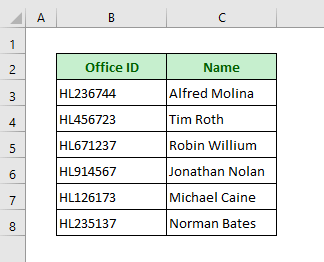
Niha ez ê li kêleka navên wan û paşnavên wan çend ciyên zêde têxim nav û dê nîşan bidim ka çawa wan bi fonksîyona TRIM rakin. Fonksiyona TRIM ji bo normalîzekirina hemû valahiyê tê bikaranîn.
Gavek 1:
➤ Cell D5 çalak bike û binivîsîne formula:
=TRIM(C5) ➤ Paşê pêl bişkoka Enter bike.
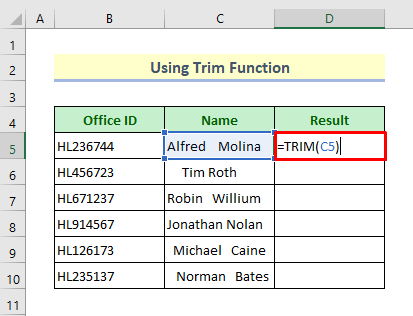
Gavê 2:
➤ Niha îkona Destêra tije bikar bînin da ku formula ji bo şaneyên din kopî bikin.
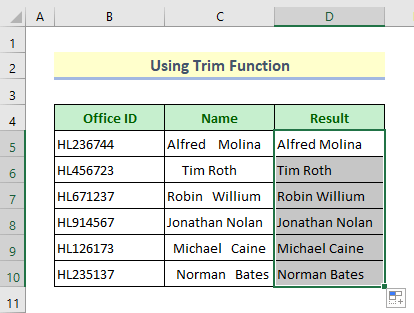
Zêdetir Bixwîne: Meriv çawa Cihanên li Excel bi Formula Rake (5 Rêbazên Bilez)
Rêbaza 2: Serîlêdana 'Find Û Biguherîne ' Amûra Rakirina Cihê Spî di Excel de
Niha em ê amûra Find û Replace bikar bînin da ku li kêleka navan du qatên spî ji holê rakin.
Gavên:
➤ Ctrl+H bitikîne da ku Firînê vekeû qutiya diyalogê Biguherîne .
➤ Di barika Çi Bibîne de du caran bikirtînin Cihê .
➤ Bihêle Bi bar vala biguhezînin.
➤ Dûv re Tiştan Biguherînin bikirtînin.
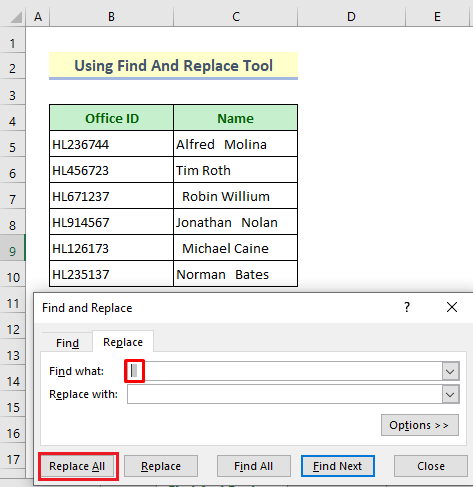
Û hûn ê bibînin ku hemî ciyên ducar niha têne rakirin û agahiyek encama operasyonê nîşan dide.
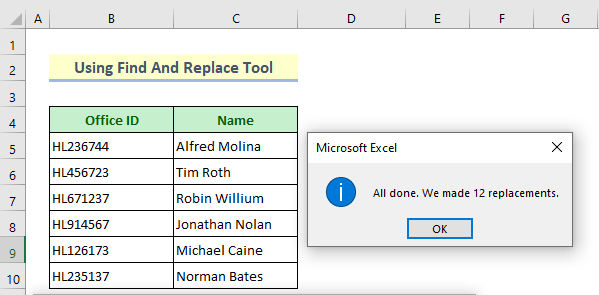
Zêdetir Bixwîne: Çawa Cihên Vala li Excel Rake (7 Rê)
Rêbaz 3: Ji bo Rakirina Cihê Spî di Excel de Fonksiyona SUBSTITUTE bikar bînin
Di databasa meya guhertî de, di navbera jimareyên nasnameya nivîsgehê de hin cîhên zêde hene. Di vê beşê de, ez ê fonksiyona SUBSTITUTE bikar bînim da ku cîhên spî jê bikim. Fonksiyona SUBSTITUTE li şûna metnê di rêzeke diyarkirî de bi hev re diguhere.
Gavên:
➤ Formula diyarkirî di Haneya D5 de binivîsin:
=SUBSTITUTE(B5," ","") ➤ Bişkoka Enter bixin.
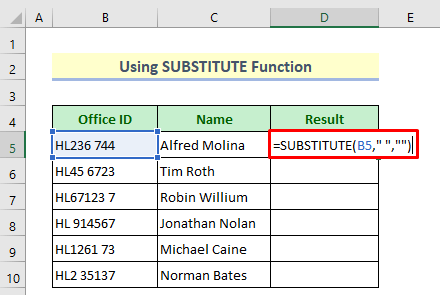
Piştre Ji bo kopîkirina formula ji bo şaneyên mayî vebijarka AutoFill bikar bînin.
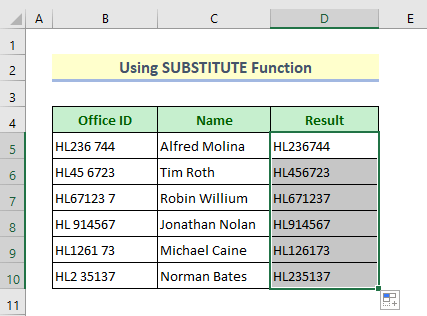
Zêdetir Bixwîne: Çawa Cihên di şaneyek di Excel de (5 Rêbaz) Rakin
Rêbaz 4: Fonksiyonên TRIM, LEFT, û LEN bi hev re bikin da ku Cihê Spî yê Paşê Rakin.
Niha ez Dê operasyonê bi kombînasyona fonksiyonên TRIM , ÇEP, û LEN bike. Fonksiyon LEFT di Excel de hejmara diyarkirî ya tîpan ji destpêka rêzekê vedigerîne. Û fonksiyona LEN fonksiyonek nivîsê ye di excelê de ku dirêjahiya a vedigerînestring/text.
Gavên:
➤ Di Haneya D5 de, formula diyarkirî binivîsin û bişkoka Enter bixin. -
=TRIM(LEFT(C5,LEN(C5)-1))&"" 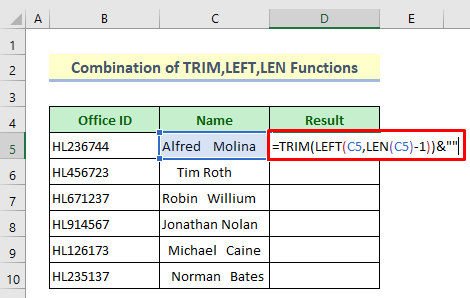
Di dawiyê de, amûra Fill Handle bikar bînin da ku formula kopî bikin.
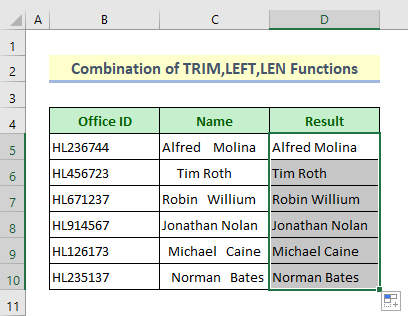
👇 Dabeşkirina Formulê:
👉 LEN(C5)
Ew ê hejmara tîpan di Hucreya C5 de bibîne. Û dê vegere wek-
{19}
👉 LEFT(C5,LEN(C5)-1)
Ev fonksiyon dê tîpên Cel C5 li gorî dirêjahiya diyarkirî ji destpêka nivîsê ve bihêle. Dê vegere wek-
{Alfred Molina }
👉 TRIM(LEFT(C5,LEN(C5)-1) )&””
Di dawiyê de fonksiyona TRIM dê ciyên zêde ji holê rake. Dûv re encam dê wekî jêrîn be-
{Alfred Molina}
Zêdetir Bixwîne: Meriv çawa Cihên Paşîn di Excel de Rake ( 6 Rêbazên Hêsan)
Xwendinên Wekhev
- Meriv Çawa Cihê Tabê ji Excel Rake (5 Rêbazên Hêsan)
- Di Excel de Cihê Di navbera Rêzan de Rake (5 Rêbaz)
- Meriv çawa Cihê Piştî Hejmarê li Excel Rake (6 Rêyên Hêsan)
- Di Excel de Cihê Pêşerojê Rake (5 Awayên Bikêr)
- Meriv çawa Cihê li Excel piştî Nivîsarê Rabike (6 awayên bilez)
Rêbaz 5: Fonksiyon CLEAN, TRIM, Û SUBSTITUTE Bi hev re bikin da ku Hemî Cihan ji Hucreyek di Excel de Rakin
Li vir, em ê tevheviyek din a fonksiyonan bikar bînin da ku zêde jêbirin.valahiyên spî: fonksiyonên PAQÎK , TRIM û SUBSTITUTE . Fonksiyon CLEAN rêzika nivîsê digire û metna ku ji veqetandina rêzan û tîpên din ên neçapkirî "paqij" bûye vedigerîne.
Gavên:
➤ Bi aktîvkirina Haneya D5 formula jêrîn binivîsin-
=TRIM(CLEAN(SUBSTITUTE(B5," ",""))) ➤ Bişkoka Enter bixin paşê .
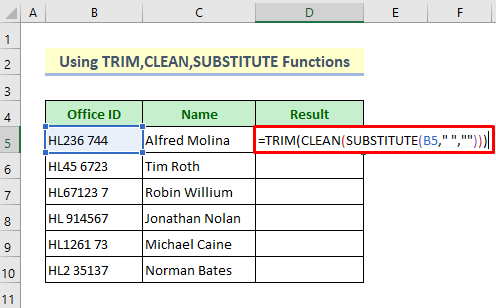
Ji bo kopîkirina formula ji bo şaneyên din tenê amûra Fill Handle bikar bînin.
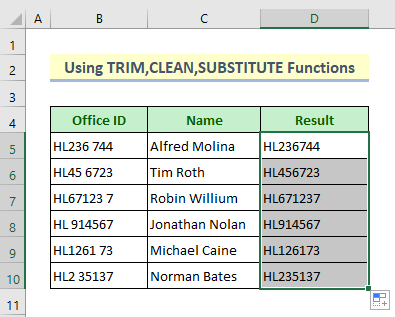
👇 Dabeşkirina Formulê:
👉 SUBSTITUTE(B5,” “,””)
Vê fonksiyonê dê cîhê zêde bêyî cîh biguhezîne. Ew ê wekî vegere-
{HL236744}
👉 CLEAN(SUBSTITUTE(B5,” “,””))
Fonksiyon CLEAN wê hingê tîpên neçapkirî dê paqij bike heke hebin û ew ê vegere wekî-
{HL236744}
👉 TRIM(CLEAN(SUBSTITUTE(B5,” “,””)))
Di dawiyê de, fonksiyona TRIM dê cîhên zêde bibire û dê vegere wekî-
{HL236744}
Zêdetir Bixwîne: Hemî Cihan di Excel de Rake (9 Rêbaz)
Rêbaz 6: Ji bo Rakirina Cihê Spî Excel VBA-yê têxe nav
Di vê rêbaza paşîn de, em ê bibînin ka meriv çawa kodên Excel VBA bikar tîne da ku cîhên spî rake.
Gavê 1:
➤ Hucreyên ku hûn ê lê sepandin VBA hilbijêrin.
➤ Rast-klîk mişka xwe ber bi sernavê pelê ve biçe.
➤ Ji nav vebijarka Nêrîna Kodê hilbijêre.menu .
Pencereyek VBA dê derkeve holê.
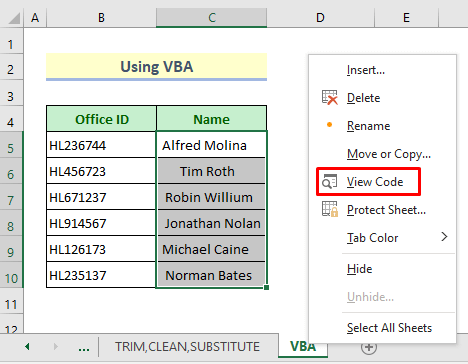
Gavê 2:
➤ Kodên jêrîn binivîsin:
8420
➤ Bişkojka Play bitikîne da ku kodan bixebitîne.
Quçek diyalogê ya nû bi navê 'Makro' dê vebe.
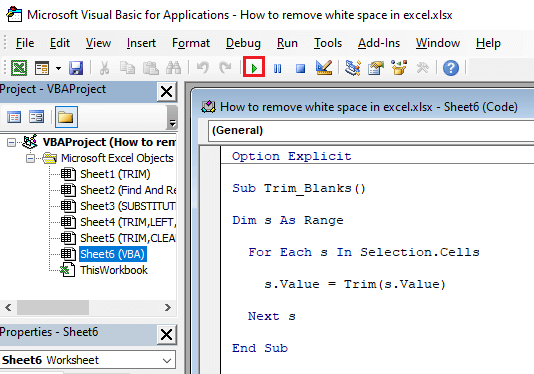
Gavê 3:
➤ Vebijarka Rûne bitikîne.
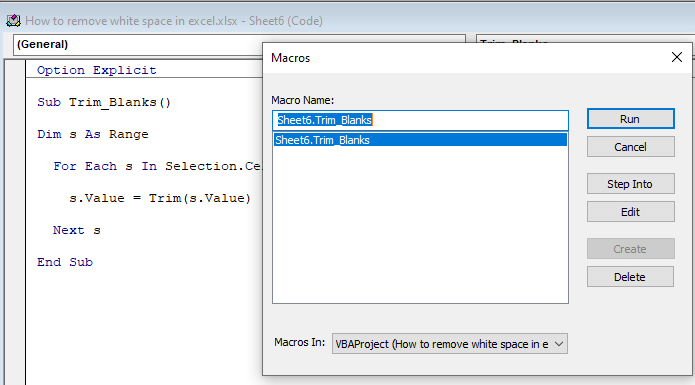
Û hûn ê bibînin ku cihên spî yên zêde têne rakirin.
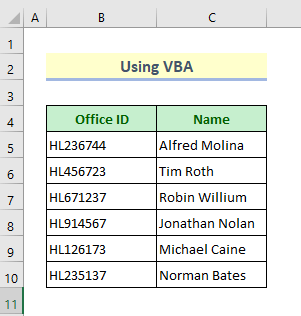
Encam
Ez hêvî dikim ku hemî rêbazên ku li jor hatine destnîşan kirin dê têra xwe bikêr bin ku cîhê spî di excel de jêbirin. Di beşê şîroveyê de tu pirsan bipirse û ji kerema xwe bersiva min bide.

